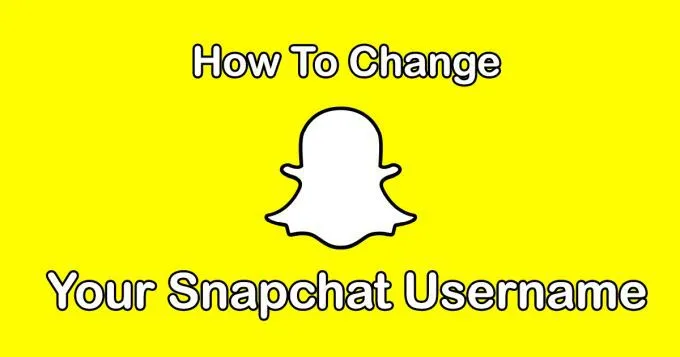Bạn bị mắc kẹt với tên người dùng trên Snapchat khiến bạn nhận ra mình không còn thực sự thích nữa? Nếu bạn đã cố gắng đi vào cài đặt của mình để thay đổi nó, bạn có thể không tìm được cách làm như vậy. Điều này là do, thật không may, nó không thực sự khả thi.
Snapchat đã cho biết họ không cho phép thay đổi tên người dùng do lo ngại về bảo mật, vì vậy không có cách nào để thực hiện điều đó từ tài khoản của bạn. Tuy nhiên, có một số cách giải quyết mà bạn có thể thử để không phải cảm thấy bị mắc kẹt với một cái tên mà bạn không thích mãi mãi.
Nội dung bài viết
Thay đổi tên hiển thị của bạn
Cách dễ nhất để ẩn tên người dùng của bạn là tạo một tên hiển thị. Đây là những gì sẽ hiển thị với bạn bè của bạn trong các cuộc trò chuyện, câu chuyện và ở mọi nơi khác tên của bạn xuất hiện. Mặc dù mọi người vẫn có thể nhìn thấy tên người dùng của bạn nếu họ nhấp vào hồ sơ của bạn, nhưng ít nhất sẽ giúp che đậy nó bằng một thứ mà bạn thích hơn.
Để làm điều này, hãy nhấn vào biểu tượng Bitmoji của bạn ở trên cùng bên trái để truy cập hồ sơ của bạn. Sau đó, nhấn vào biểu tượng cài đặt ở trên cùng bên phải, trông giống như một bánh răng nhỏ.

Trong cài đặt của bạn, bạn sẽ thấy Tên Lựa chọn. Nhấn vào đây và bạn sẽ được đưa đến một trang nơi bạn có thể thay đổi cả họ và tên của mình.
Bạn không phải nhập họ hoặc tên thật của mình và không bắt buộc phải nhập cả hai. Bạn thực sự có thể đặt tên này bất cứ điều gì bạn muốn. Bạn thậm chí có thể thêm biểu tượng cảm xúc nếu nó phù hợp với bạn.

Sau khi bạn nhập tên mình thích, hãy nhấn vào Tiết kiệm ở cuối màn hình. Tên hiển thị của bạn sau đó sẽ được thay đổi ở mọi nơi. Điều thú vị về tùy chọn này là bạn có thể quay lại và thay đổi nó bất cứ khi nào bạn muốn, bao nhiêu lần tùy ý.
Tạo tài khoản mới
Bây giờ, nếu bạn thực sự, thực sự không thích tên người dùng của mình, con đường duy nhất bạn có thể thực hiện là tạo hoàn toàn một hồ sơ mới. Điều này sẽ không quá tệ nếu Snapchat cho phép bạn chuyển dữ liệu từ tài khoản cũ của mình, nhưng một lần nữa, chúng không phải vì lý do bảo mật.
Tuy nhiên, bạn có thể dễ dàng tạo một tài khoản mới và vẫn tìm thấy bạn bè của mình từ tài khoản cũ nếu bạn muốn có một tên người dùng mới. Chỉ cần đảm bảo không xóa tài khoản cũ cho đến khi bạn tạo xong tài khoản mới. Dưới đây là các bước để thực hiện việc này một cách chính xác:
- Đăng xuất khỏi tài khoản Snapchat ban đầu của bạn bằng cách truy cập hồ sơ của bạn, sau đó Settings > Đăng xuất. Chọn lưu thông tin đăng nhập của bạn nếu bạn muốn quay lại dễ dàng.

- Trên trang Snapchat chính, nhấn Đăng ký ở dưới cùng bên trái. Một màn hình sẽ xuất hiện, nơi bạn nhập Họ và Tên của mình. Đây là tên hiển thị của bạn sẽ xuất hiện như được mô tả ở trên. Nhấn vào Đăng ký và chấp nhận để chấp nhận các điều khoản và điều kiện của Snapchat và tiếp tục tạo tài khoản.
- Enter ngày sinh của bạn và sau đó bạn sẽ có thể nhập tên người dùng của mình. Đảm bảo bạn sẽ thích!

- Sau đó, bạn có thể tạo mật khẩu và nhập số điện thoại hoặc email để xác nhận tài khoản của mình.
Bây giờ tài khoản của bạn đã được tạo, bạn sẽ muốn thêm lại bạn bè của mình. Có một số cách khác nhau để bạn có thể làm điều này. Ngay sau khi bạn tạo tài khoản, Snapchat sẽ cho phép bạn thêm bạn bè, những người bạn có trong danh bạ điện thoại nếu bạn cho phép ứng dụng truy cập vào tài khoản đó.
Dưới đây cũng sẽ là một Thêm nhanh tùy chọn, nơi bạn có thể tìm thấy bạn bè từ tài khoản cũ của mình mà bạn có thể thêm lại. Khi bạn đã thêm những người bạn mà bạn có thể tìm thấy ở đây, hãy tiếp tục tạo Bitmoji cho tài khoản của bạn.
Khi đã ở trong tài khoản Snapchat mới, bạn có thể truy cập hồ sơ của mình và cuộn xuống phần Bạn bè. Nhấn vào Thêm bạn bè để thêm thủ công bất kỳ ai không xuất hiện trong danh bạ của bạn hoặc Thêm nhanh. Đây là nơi tài khoản cũ của bạn có thể hữu ích, để kiểm tra tên người dùng của bạn bè bạn.
Xóa Snapchat cũ của bạn
Bây giờ bạn đã tạo Snapchat mới và tên người dùng mới, bạn có một số cách để tiếp tục. Bạn có thể xóa tài khoản cũ của mình hoặc giữ nhiều tài khoản trên ứng dụng để đăng nhập bất cứ khi nào bạn muốn.
Hãy cảnh báo rằng khi bạn xóa tài khoản cũ của mình, bạn sẽ không có cách nào để truy cập bất kỳ ảnh chụp nhanh hoặc nhật ký trò chuyện nào mà bạn có trong đó. Vì vậy, bạn sẽ muốn lưu bất kỳ kỷ niệm nào bạn có trên tài khoản cũ vào điện thoại của mình. Bạn có thể thực hiện việc này bằng cách vuốt lên trên máy ảnh, sau đó nhấp vào biểu tượng dấu kiểm ở trên cùng bên phải để chọn nhiều ảnh. Sau đó, chạm vào Xuất khẩu để lưu chúng vào thư viện ảnh của bạn.
Khi bạn đã lưu tất cả các snaps bạn muốn lưu và tất cả bạn bè của bạn đã được thêm vào, bạn có thể xóa tài khoản của mình nếu muốn bằng cách làm như sau:
- Truy cập trực tuyến vào cổng tài khoản của Snapchat. Enter tên người dùng và mật khẩu cho tài khoản bạn muốn xóa. Bạn cũng có thể cần nhập mã xác minh qua điện thoại hoặc email của mình.

- Sau khi nhấp vào Tiếp tục, tài khoản của bạn sẽ bị vô hiệu hóa trong 30 ngày. Trong thời gian này, bạn bè của bạn sẽ không thể liên hệ với bạn thông qua tài khoản này.
- Sau 30 ngày nếu bạn không đăng nhập lại tài khoản sẽ bị xóa vĩnh viễn. Mọi dữ liệu, chẳng hạn như ảnh hoặc video, sẽ bị xóa.
Nếu bạn không muốn đăng nhập vào tài khoản của mình nhưng vẫn muốn tài khoản có sẵn, bạn luôn có thể đăng xuất khỏi tài khoản và chọn lưu thông tin đăng nhập của mình. Sau đó, bất cứ khi nào bạn đăng xuất khỏi tài khoản mới, bạn vẫn có thể đăng nhập vào tài khoản cũ nếu muốn.